प्रश्न
समस्या: Google क्रोम में NET:: ERR_CERT_REVOKED त्रुटि को कैसे ठीक करें?
नमस्ते, मुझे NET:: ERR_CERT_REVOKED त्रुटि के कारण Google Chrome पर कुछ वेबसाइटों तक पहुंचने में समस्या हो रही है। यह किसी तरह अजीब है क्योंकि मैं घर पर दूसरे कंप्यूटर पर उन्हीं वेबसाइटों तक पहुंच सकता हूं। क्या इस त्रुटि को ठीक करने के कोई तरीके हैं?
हल उत्तर
NET:: ERR_CERT_REVOKED एक Google क्रोम त्रुटि है जो कुछ उपयोगकर्ताओं को किसी विशेष वेबसाइट तक पहुंचने का प्रयास करते समय सामना करना पड़ सकता है। कुछ मामलों में, समस्या अधिक सार्वभौमिक होती है और लोग कई साइटों तक पहुंचने में असमर्थ होते हैं, जिससे यह बहुत अधिक निराशाजनक हो जाता है।
प्रारंभ में, त्रुटि कोड स्वयं इंगित करता है कि वेबपृष्ठ तक पहुँचने का प्रयास करते समय त्रुटि हुई क्योंकि SSL प्रमाणपत्र[1] क्योंकि इसे निरस्त कर दिया गया है। यह आमतौर पर प्रमाणपत्र जारीकर्ता द्वारा वेबसाइट पर दिए गए प्रमाणपत्र को रद्द करने और हटाने के कारण होता है। ऐसे में, Google Chrome पर NET:: ERR_CERT_REVOKED त्रुटि को ठीक करने के लिए विज़िटर कुछ नहीं कर सकते हैं।
हालांकि, कई यूजर्स ने कहा कि कई अलग-अलग वेबसाइटों पर जाने पर उन्हें यह त्रुटि मिल रही है। हालांकि यह एक संयोग हो सकता है और इसका कारण ऊपर बताया गया हो सकता है, यह संभावना है कि समस्या कहीं और है।
उपयोगकर्ताओं के कंप्यूटर पर कई समस्याएं NET:: ERR_CERT_REVOKED त्रुटि का कारण बन सकती हैं, जिसका अर्थ है कि इसका समाधान उपलब्ध है। इस प्रकार, यदि आप कई वेबसाइटों पर इस समस्या का सामना कर रहे हैं, तो संभव है कि आपकी समय/तिथि सेटिंग गलत हैं, या आपका एंटीवायरस अत्यधिक आक्रामक है और पूरी तरह से सुरक्षित होने तक पहुंच को अवरुद्ध कर रहा है वेबसाइट।
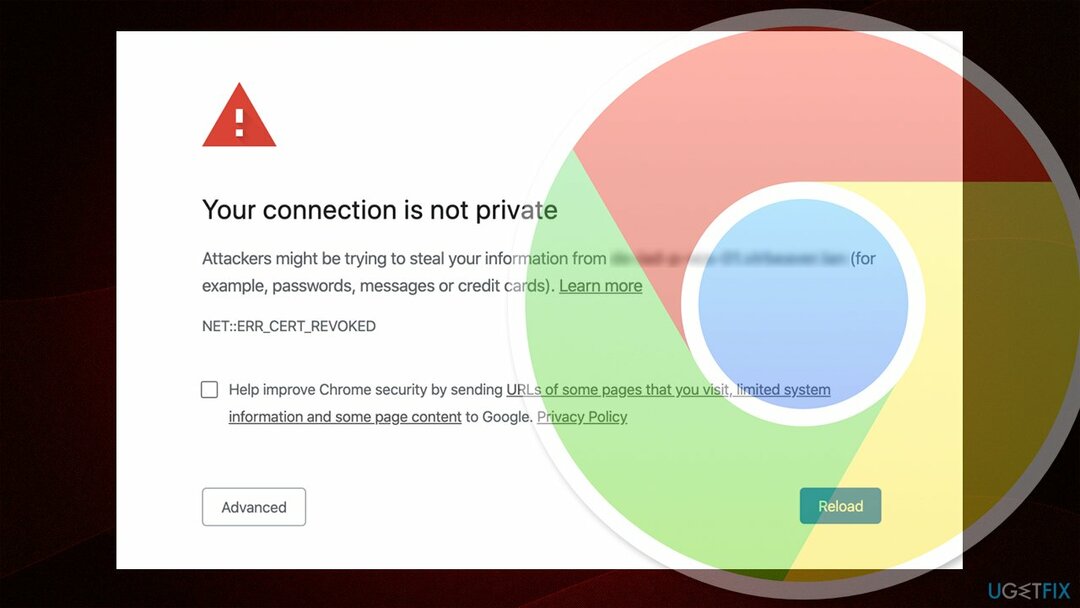
किसी भी मामले में, त्रुटि का प्रारंभिक कारण उपयोगकर्ताओं को उन वेबसाइटों तक पहुँचने से रोकने के लिए है जो एक सुरक्षित कनेक्शन प्रदान नहीं करती हैं (HTTP के बजाय HTTPS,[2] जो ऐसी वेबसाइटों को बीच-बीच में और अन्य प्रकार के साइबर हमलों के प्रति अधिक संवेदनशील बनाता है)। इस प्रकार, यदि आप किसी संदिग्ध साइट तक पहुँचने का प्रयास करते समय NET:: ERR_CERT_REVOKED का सामना करते हैं, तो आपको सबसे पहले इससे दूर रहना चाहिए।
अन्यथा, नीचे दिए गए समाधानों के साथ आगे बढ़ें। ध्यान दें कि अपने डिवाइस को स्कैन करके रीइमेजमैक वॉशिंग मशीन X9 अक्सर विंडोज़ से संबंधित सभी प्रकार की समस्याओं को ठीक कर सकता है, जैसे लापता डीएलएल, दूषित सिस्टम फाइलें, बीएसओडी इत्यादि।
फिक्स 1. अपना समय और दिनांक सेटिंग जांचें
क्षतिग्रस्त सिस्टम को ठीक करने के लिए, आपको का लाइसेंस प्राप्त संस्करण खरीदना होगा रीइमेज रीइमेज.
चूंकि त्रुटि निरस्त प्रमाणपत्र के बारे में इंगित करती है, इसलिए आपके कंप्यूटर पर गलत समय सेटिंग के परिणामस्वरूप त्रुटि हो सकती है। यहां यह सुनिश्चित करने का तरीका बताया गया है कि ये सेटिंग सही हैं:
- अपने टास्कबार के दाएं कोने में अपने समय/तिथि पर राइट-क्लिक करें और क्लिक करें समय/तिथि समायोजित करें
- यहाँ, सुनिश्चित करें कि स्वचालित रूप से समय निर्धारित करें तथा स्वचालित रूप से समय क्षेत्र सेट करें करने के लिए तैयार हैं पर स्थापना। तब दबायें अभी सिंक करें
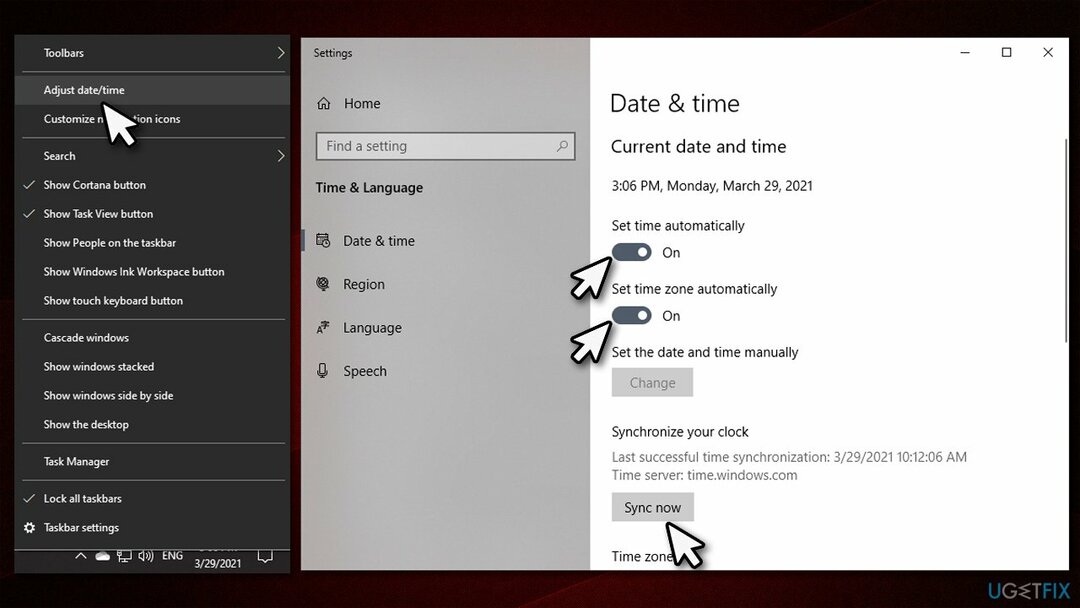
- में टाइप करें कंट्रोल पैनल विंडोज़ में खोज और हिट दर्ज
- के लिए जाओ घड़ी और क्षेत्र और चुनें तिथि और समय
- चुनें इंटरनेट समय टैब और चुनें परिवर्तन स्थान
- मोटा इंटरनेट टाइम सर्वर के साथ सिंक्रोनाइज़ करें डिब्बा
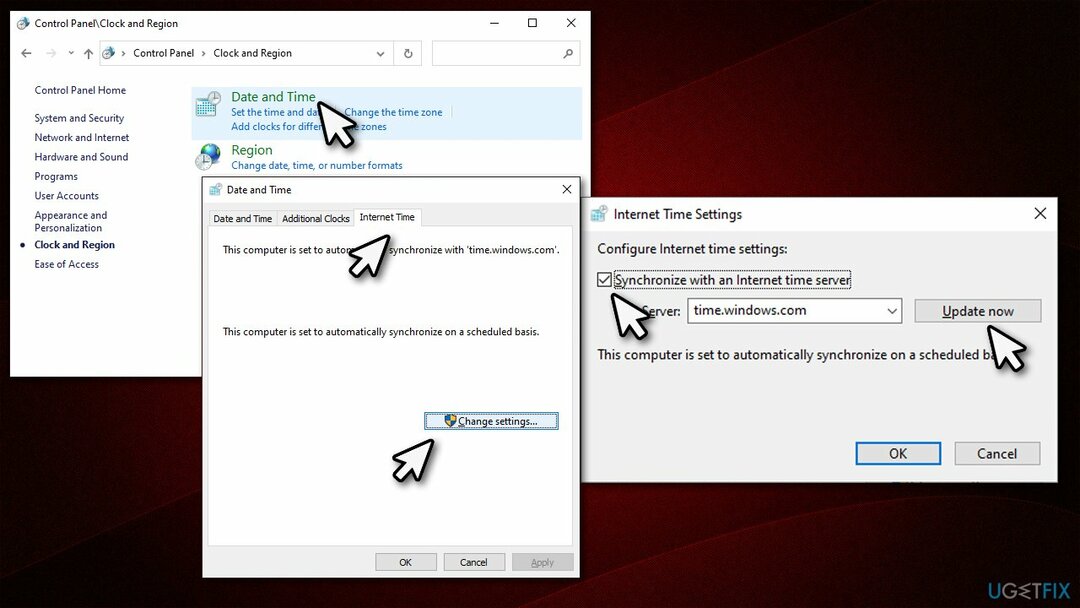
- क्लिक अभी अद्यतन करें और फिर ठीक है।
फिक्स 2. अपने एंटी-वायरस को अक्षम करें
क्षतिग्रस्त सिस्टम को ठीक करने के लिए, आपको का लाइसेंस प्राप्त संस्करण खरीदना होगा रीइमेज रीइमेज.
कुछ एंटी-वायरस प्रोग्राम उपयोगकर्ताओं को उन साइटों तक पहुँचने से रोकते हैं जो एक सुरक्षित HTTPS कनेक्शन प्रदान नहीं करती हैं। इसलिए, आपको अपने तृतीय-पक्ष एंटी-वायरस को संयमित रूप से अक्षम करना चाहिए और देखना चाहिए कि क्या समस्या बनी रहती है।
यदि आप अपने सुरक्षा सॉफ़्टवेयर को अक्षम करने के बाद त्रुटि गायब हो जाते हैं, तो आपको इसकी सेटिंग्स तक पहुंचना चाहिए और उस वेबसाइट को जोड़ना चाहिए जिसे आप बहिष्करण सूची में एक्सेस करने का प्रयास कर रहे हैं। ऐसा करने के तरीके के बारे में अधिक जानकारी के लिए, अपने एंटी-मैलवेयर सॉफ़्टवेयर प्रदाता की आधिकारिक वेबसाइट पर जाएँ।
फिक्स 3. सुरक्षा सेटिंग्स बदलें [समाधान]
क्षतिग्रस्त सिस्टम को ठीक करने के लिए, आपको का लाइसेंस प्राप्त संस्करण खरीदना होगा रीइमेज रीइमेज.
यदि आप 100% सुनिश्चित हैं कि इस त्रुटि के कारण आप जिस वेबसाइट तक पहुँचने में असमर्थ हैं, वह उपयोग करने के लिए सुरक्षित है, तो आप इंटरनेट गुण अनुभाग में सुरक्षा सेटिंग्स को बदलकर इसे बायपास कर सकते हैं।
- में टाइप करें : Inetcpl.cpl विंडोज़ में खोजें और दबाएं दर्ज
- के लिए जाओ उन्नत टैब
- सभी विकल्पों के माध्यम से नीचे स्क्रॉल करें जब तक आप पहुंच न जाएं सुरक्षा अनुभाग
- यहां, निम्न अनुभागों को अनचेक करें:
प्रकाशक के प्रमाणपत्र निरसन की जाँच करें
सर्वर प्रमाणपत्र निरस्तीकरण की जाँच करें - क्लिक लागू करना तथा ठीक है।
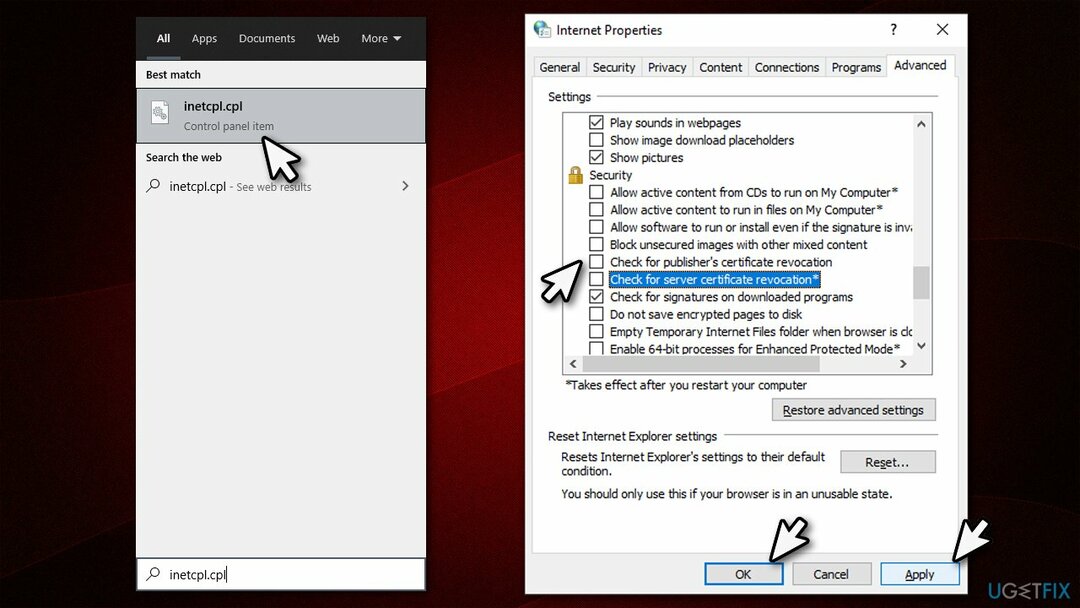
फिक्स 4. अपना इंटरनेट कनेक्शन रीसेट करें
क्षतिग्रस्त सिस्टम को ठीक करने के लिए, आपको का लाइसेंस प्राप्त संस्करण खरीदना होगा रीइमेज रीइमेज.
अस्थिर इंटरनेट त्रुटि का कारण हो सकता है। इस प्रकार, आपको अपना इंटरनेट कनेक्शन रीसेट करना चाहिए और देखना चाहिए कि क्या इससे मदद मिलती है:
- प्रकार अध्यक्ष एवं प्रबंध निदेशक विंडोज़ खोज में
- कमांड प्रॉम्प्ट परिणाम पर राइट-क्लिक करें और चुनें व्यवस्थापक के रूप में चलाएं
- नई विंडो में, निम्न कमांड को कॉपी और पेस्ट करें, दबाएं दर्ज प्रत्येक के बाद:
ipconfig /flushdns
ipconfig /registerdns
आईपीकॉन्फिग / रिलीज
ipconfig /नवीनीकरण
नेटश विंसॉक रीसेट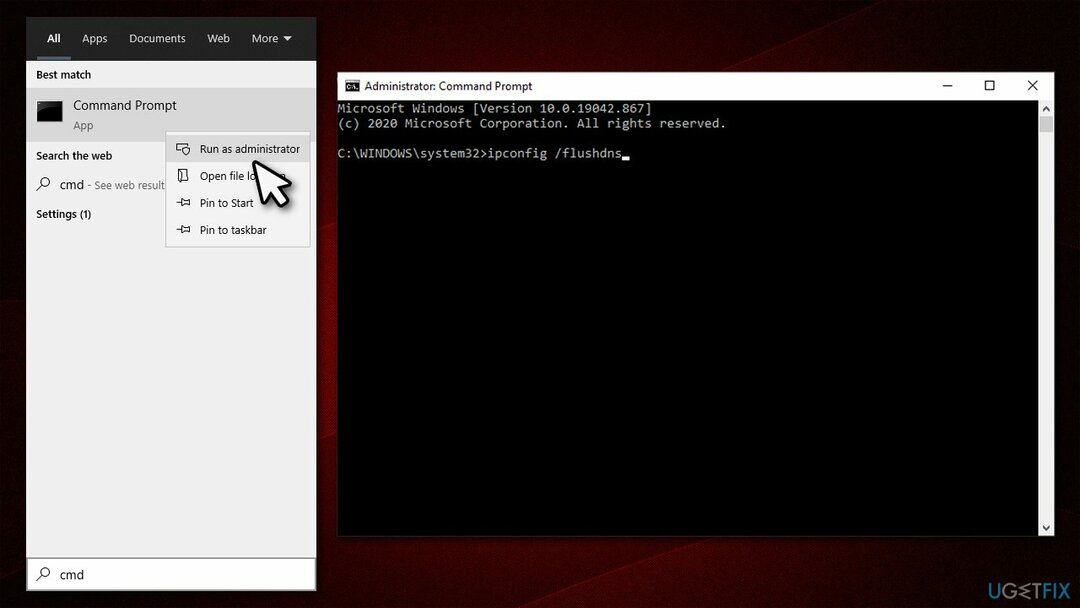
फिक्स 5. Google क्रोम रीसेट करें
क्षतिग्रस्त सिस्टम को ठीक करने के लिए, आपको का लाइसेंस प्राप्त संस्करण खरीदना होगा रीइमेज रीइमेज.
आप वेब ब्राउज़र को आराम करने का भी प्रयास कर सकते हैं और देख सकते हैं कि इससे मदद मिलती है या नहीं।
- खुला हुआ गूगल क्रोम
- विंडो के ऊपरी दाएं कोने में तीन लंबवत बिंदुओं पर क्लिक करें
- चुनते हैं समायोजन
- नीचे स्क्रॉल करें और क्लिक करें उन्नत
- पाना रीसेट करें और साफ़ करें अनुभाग विज्ञापन बहुत नीचे
- क्लिक सेटिंग्स को उनके मूल डिफ़ॉल्ट पर पुनर्स्थापित करें
- क्लिक सेटिंग्स फिर से करिए.
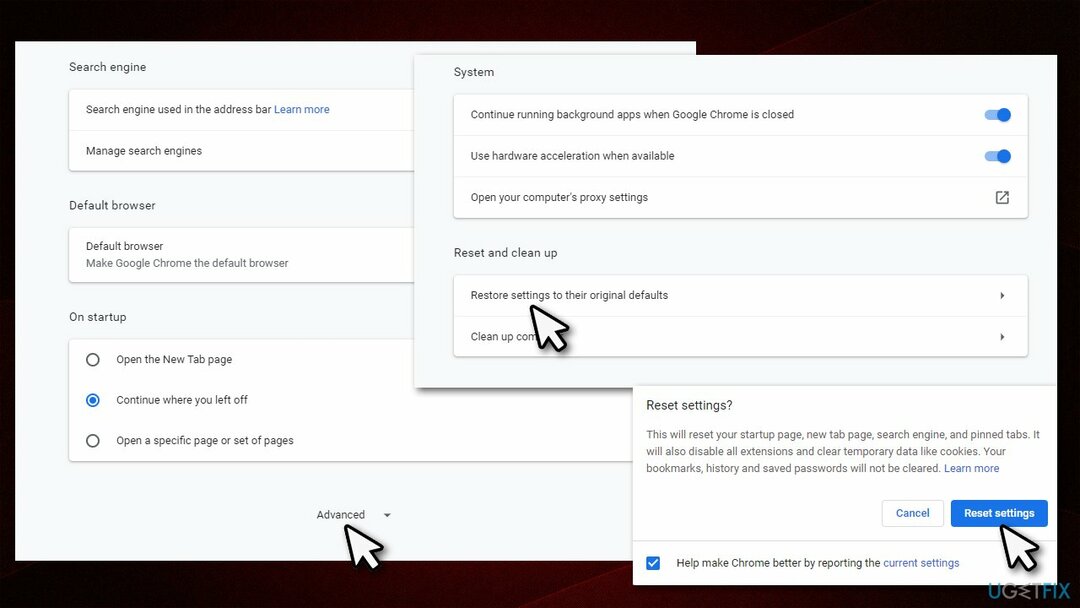
फिक्स 6. दूसरे वेब ब्राउज़र का उपयोग करें
क्षतिग्रस्त सिस्टम को ठीक करने के लिए, आपको का लाइसेंस प्राप्त संस्करण खरीदना होगा रीइमेज रीइमेज.
Google क्रोम, जबकि अभी भी उपयोगकर्ताओं के बीच सबसे लोकप्रिय वेब ब्राउज़र है, ने पिछले कुछ वर्षों में आलोचना का उचित हिस्सा देखा था। वैयक्तिकृत विज्ञापनों के लिए उपयोगकर्ताओं को ट्रैक करने के लिए जाने-माने Google के उन्मुखीकरण के कारण यह कुछ गोपनीयता के मुद्दे हों (गूगल अब उपयोगकर्ताओं को उनके बिना गुप्त मोड में ट्रैक करने के लिए $ 5 बिलियन के संभावित जुर्माना का सामना कर रहा है सहमति)[3] या समय-समय पर उत्पन्न होने वाली सुरक्षा समस्याएं (दुर्भावनापूर्ण ऐप्स को Google स्टोर से लगातार निकाला जा रहा है, लेकिन हजारों, कभी-कभी - लाखों लोगों द्वारा डाउनलोड किए जाने के बाद नहीं)।
इसके अलावा, नए एमएस एज सहित कई वेब ब्राउज़रों ने अधिकांश कार्यों को एकीकृत किया है जो इसके माध्यम से सुलभ हैं Google Chrome, उदाहरण के लिए, अब एक्सटेंशन को Chrome वेब स्टोर से उतनी ही आसानी से जोड़ा जा सकता है, जितना कि वह Chrome पर होगा (आप भी कर सकते हैं होमपेज और नया टैब सेट करें जो कुछ भी आपको पसंद हो, जिसमें google.com भी शामिल है)।
इस प्रकार, यदि आप हमारे द्वारा प्रदान किए गए सभी समाधानों को लागू करने के बाद NET:: ERR_CERT_REVOKED त्रुटि को ठीक करने में असमर्थ थे इस लेख में, हम अनुशंसा करते हैं कि आप किसी भिन्न ब्राउज़र पर स्विच करें, जैसे MS Edge, Opera, या Mozilla फायरफॉक्स।
अपनी त्रुटियों को स्वचालित रूप से सुधारें
ugetfix.com टीम उपयोगकर्ताओं को उनकी त्रुटियों को दूर करने के लिए सर्वोत्तम समाधान खोजने में मदद करने के लिए अपना सर्वश्रेष्ठ प्रयास कर रही है। यदि आप मैन्युअल मरम्मत तकनीकों के साथ संघर्ष नहीं करना चाहते हैं, तो कृपया स्वचालित सॉफ़्टवेयर का उपयोग करें। सभी अनुशंसित उत्पादों का हमारे पेशेवरों द्वारा परीक्षण और अनुमोदन किया गया है। आप अपनी त्रुटि को ठीक करने के लिए जिन टूल का उपयोग कर सकते हैं, वे नीचे सूचीबद्ध हैं:
प्रस्ताव
अभी करो!
फिक्स डाउनलोड करेंख़ुशी
गारंटी
अभी करो!
फिक्स डाउनलोड करेंख़ुशी
गारंटी
यदि आप रीइमेज का उपयोग करके अपनी त्रुटि को ठीक करने में विफल रहे हैं, तो सहायता के लिए हमारी सहायता टीम से संपर्क करें। कृपया, हमें उन सभी विवरणों के बारे में बताएं जो आपको लगता है कि हमें आपकी समस्या के बारे में पता होना चाहिए।
यह पेटेंट मरम्मत प्रक्रिया 25 मिलियन घटकों के डेटाबेस का उपयोग करती है जो उपयोगकर्ता के कंप्यूटर पर किसी भी क्षतिग्रस्त या गुम फ़ाइल को प्रतिस्थापित कर सकती है।
क्षतिग्रस्त सिस्टम को ठीक करने के लिए, आपको का लाइसेंस प्राप्त संस्करण खरीदना होगा रीइमेज मैलवेयर हटाने का उपकरण।

पूरी तरह से गुमनाम रहने के लिए और आईएसपी और को रोकने के लिए जासूसी से सरकार आप पर, आपको नियोजित करना चाहिए निजी इंटरनेट एक्सेस वीपीएन. यह आपको सभी सूचनाओं को एन्क्रिप्ट करके पूरी तरह से गुमनाम रहते हुए इंटरनेट से जुड़ने की अनुमति देगा, ट्रैकर्स, विज्ञापनों के साथ-साथ दुर्भावनापूर्ण सामग्री को भी रोकेगा। सबसे महत्वपूर्ण बात यह है कि आप उन अवैध निगरानी गतिविधियों को रोकेंगे जो एनएसए और अन्य सरकारी संस्थान आपकी पीठ पीछे कर रहे हैं।
कंप्यूटर का उपयोग करते समय किसी भी समय अप्रत्याशित परिस्थितियां हो सकती हैं: यह बिजली कटौती के कारण बंद हो सकता है, a ब्लू स्क्रीन ऑफ डेथ (बीएसओडी) हो सकता है, या जब आप कुछ समय के लिए चले गए तो मशीन को यादृच्छिक विंडोज अपडेट मिल सकता है मिनट। परिणामस्वरूप, आपका स्कूलवर्क, महत्वपूर्ण दस्तावेज़ और अन्य डेटा खो सकता है। प्रति की वसूली खोई हुई फ़ाइलें, आप उपयोग कर सकते हैं डेटा रिकवरी प्रो - यह उन फ़ाइलों की प्रतियों के माध्यम से खोज करता है जो अभी भी आपकी हार्ड ड्राइव पर उपलब्ध हैं और उन्हें जल्दी से पुनर्प्राप्त करता है।